咨询专家
规划合适的解决方案时需要了解您的项目要求和系统要求。让金士顿专家为您提供指导。
咨询专家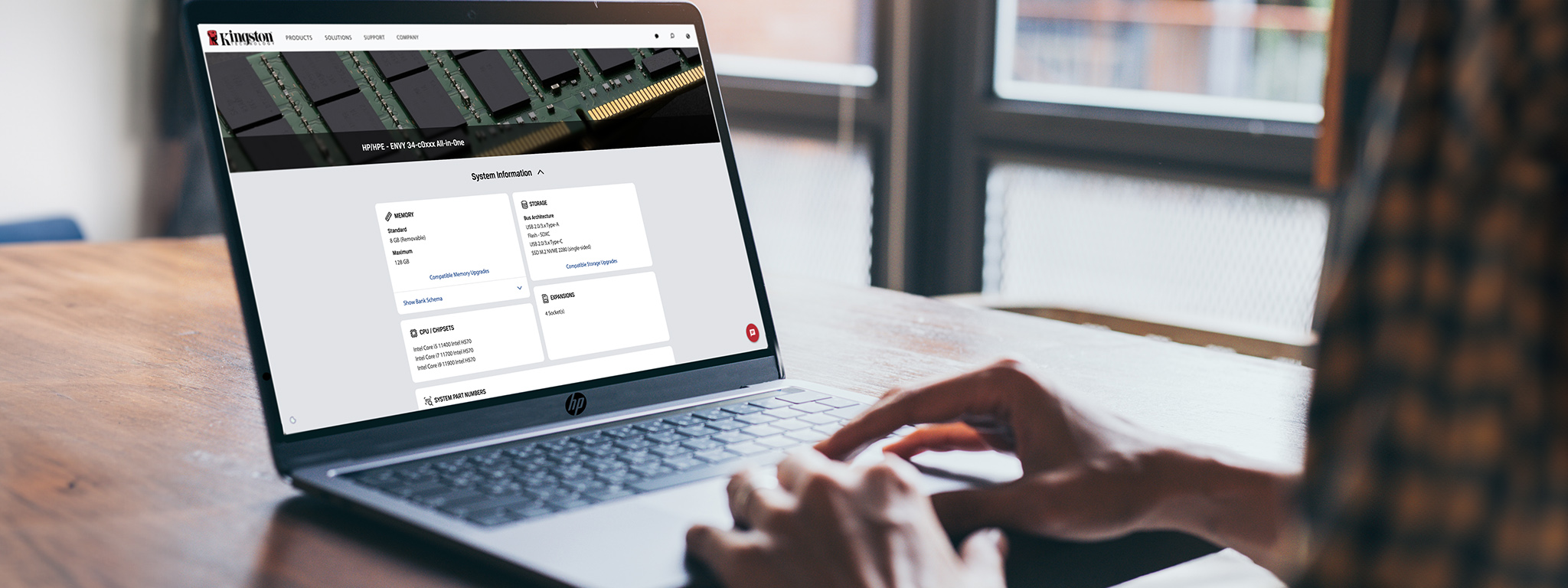
当发现您的 HP 电脑在执行多任务时运行缓慢,或者需要通过缓存才能处理大文件时,也许应该升级内存了。为 HP 笔记本电脑和台式机增加 RAM 是最简单、成本效益最高的方式,可以让它们焕发新生。此外,增加额外的存储空间(或用更优质的替代品替换现有的存储选件)也可以大大提高系统的运行速度。
RAM 和存储升级给 HP 笔记本电脑、台式机及其他系统带来诸多好处。
根据 HP 系统型号的不同,增加内存或存储的过程会有所不同,但通常遵循相似的模式。
通常首先是用户注意到他们的电脑存在问题。可能是电脑物理内存不足,无法支持像 Photoshop 这样内存占用大的程序,或者是硬盘性能不佳,影响了工作流程。但发现问题并不一定就意味着系统需要硬件升级。可以先试试其他措施。
如果为系统问题寻找更直接的解决方案但没有明显改善,那么下一步可以寻找并安装合适的升级部件。
找出电脑需要升级与确定哪种升级能解决它存在的问题一样重要。 Kingston 的 Memory Assessor 非常适合此用途,它既可以确定系统拥有多少内存,又能判断系统能从多少内存中获益。

在找到适合与处理器配合使用的内存之前,需要知道您的 HP 电脑型号。HP 的型号命名约定包含系统,例如:
型号通常可以在系统的产品标签上找到,该标签通常位于前面板之外的其中一个面板上。但在某些产品上可能位于电池盒内或某个检修面板后面。
如果找不到,访问系统信息也是一个选择。Windows 用户可以按 Windows + R 打开“运行”对话框,然后输入命令“msinfo32”。包含系统信息的窗口将会出现,“系统 SKU”行将会显示电脑的型号名称和编号。
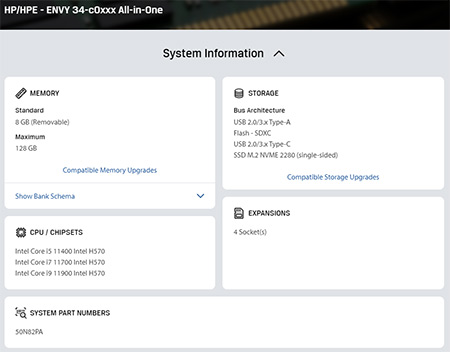
将系统的型号输入 Kingston 的 Configurator(查找“按系统/设备搜索”框)时,它将返回一个变体列表或特定型号,以及品牌名称。选择正确的选项时,会出现很多额外的技术数据,但您最感兴趣的信息可能位于内存部分:
当您获得想要用来升级 HP 电脑的内存和/或存储时,可以遵循 Kingston 制作的视频或文本指南,其中说明了安装新硬件的最佳方法。
电脑需要一些额外的时间来识别新内存,期间您可能会收到一条提示内存量已更改的消息。如果您更换了存储设备,电脑现在将从新的驱动器启动。如果您想保留文件,应要将旧驱动器的内容克隆到新的驱动器中。Kingston 随其固态硬盘提供 克隆软件,可在此处找到。
内存安装后出现内存错误或启动失败的问题,可以尝试以下解决方法:
#KingstonIsWithYou
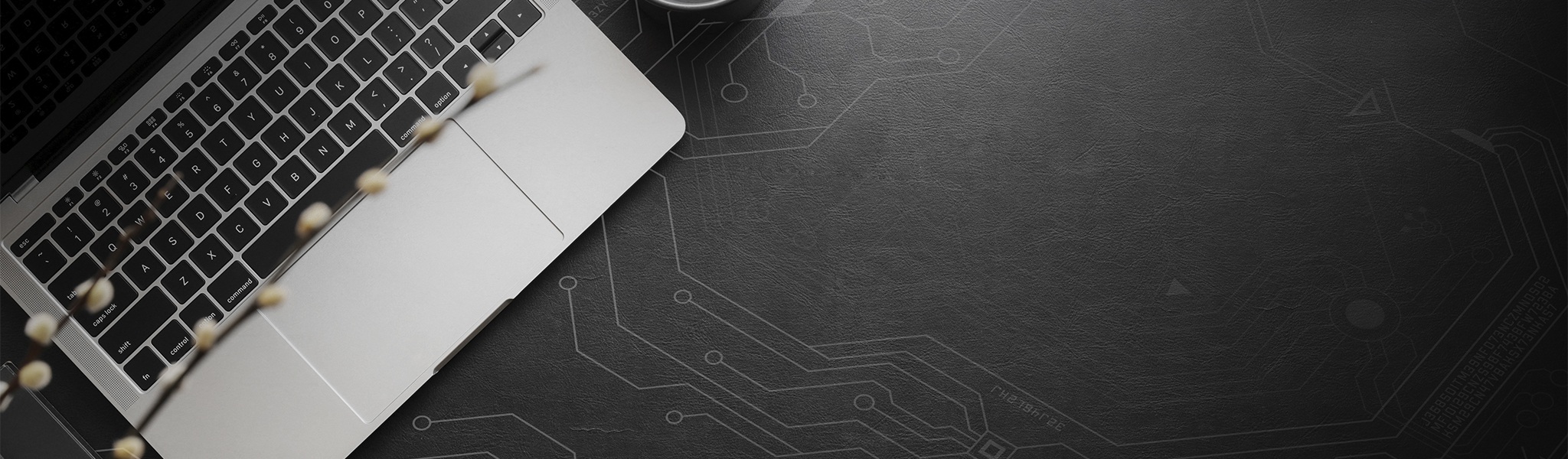
规划合适的解决方案时需要了解您的项目要求和系统要求。让金士顿专家为您提供指导。
咨询专家
与金士顿合作,选择内存十分简单。
凭借超过 35 年的经验,金士顿拥有您所需的各种知识和资源,因此您可以放心选择内存。
只需输入计算机系统或数码设备的制造商和型号或系统产品型号,就能找到您需要的金士顿产品。
可以按照金士顿产品型号、经销商产品型号或制造商同等产品型号进行搜索。